重新打开资源管理器 Win 10中重新启动文件资源管理器的命令行方法
更新时间:2023-12-28 16:02:41作者:jiang
在我们使用Windows 10操作系统时,经常会遇到需要重新启动文件资源管理器的情况,而要实现这一操作,我们可以通过命令行的方式来完成。命令行方式给予了我们更多的灵活性和自由度,可以方便地重新打开资源管理器。无论是为了解决某些问题,还是为了快速打开资源管理器,命令行方式都是一个不错的选择。下面我们将介绍一种简单且有效的方法,来重新打开资源管理器,使我们的操作更加便捷。
具体方法:
1.在任务管理器中重新启动。点击任务栏空白处选择“ 任务管理器”。切换到"进程"选项卡,从列表中找到Windows 资源管理器条目,然后单击右下角的"重新启动"按钮。

2.
退出文件资源管理器,然后启动。打开任务管理器。在"进程"选项卡中,右键点击Windows 资源管理器,然后单击"结束任务"按钮。退出文件资源管理器后,任务栏和桌面图标将消失。
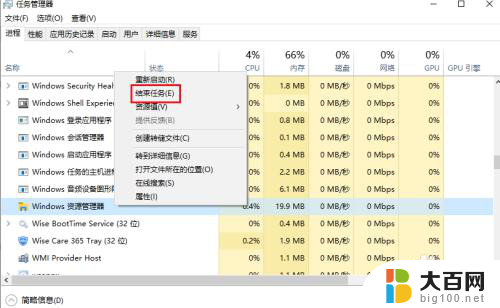
3.要重新启动请按键盘上的 Ctrl + Shift + Esc 键打开任务管理器。单击"文件"菜单,然后选择"运行新任务"。
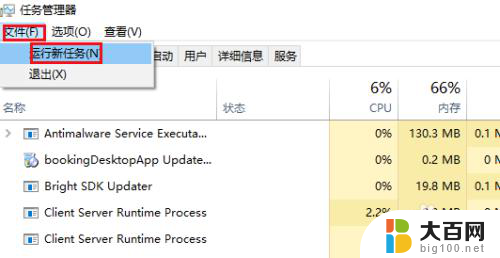
4.键入explorer.exe,然后单击"确定"以重新启动Windows资源管理器。
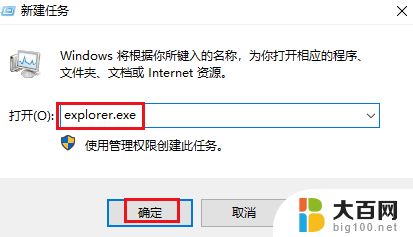
以上就是关于重新打开资源管理器的全部内容,有出现相同情况的用户可以按照以上方法来解决。
重新打开资源管理器 Win 10中重新启动文件资源管理器的命令行方法相关教程
- cmd 资源管理器 如何通过cmd命令打开Windows资源管理器
- 在任务管理器里面关闭windows资源管理器 如何恢复关闭的任务管理器中的Windows资源管理器
- windows e未响应 win+E快捷键打不开资源管理器怎么解决
- cmd任务管理器怎么打开 cmd打开任务管理器命令
- cmd命令打开服务管理 Windows 10如何通过命令行打开服务管理器窗口
- 启动任务管理器怎么打开 怎样打开任务管理器
- 任务管理器咋打开 打开任务管理器的其他方法
- 任务管理器 启动 怎么用快捷键打开任务管理器
- windows任务管理器怎么打开 Windows任务管理器打开方法
- wind7怎么打开任务管理器 笔记本电脑任务管理器的启动方法
- 苹果进windows系统 Mac 双系统如何使用 Option 键切换
- win开机不显示桌面 电脑开机后黑屏无法显示桌面解决方法
- windows nginx自动启动 Windows环境下Nginx开机自启动实现方法
- winds自动更新关闭 笔记本电脑关闭自动更新方法
- 怎样把windows更新关闭 笔记本电脑如何关闭自动更新
- windows怎么把软件删干净 如何在笔记本上彻底删除软件
电脑教程推荐